請求書の作成
更新日時 2025年11月18日
以下の 製品でご利用いただけます(別途記載されている場合を除きます)。
HubSpot内で請求書を作成して管理し、請求と支払いの回収プロセスを合理化できます。請求書を生成し、請求書の詳細をカスタマイズして、請求書を顧客に送信できます。 HubSpotの決済機能 またはStripe決済処理を通じてデジタル決済を回収するか、HubSpot外部で行われた決済を追跡します。
請求書の作成は、以下の方法で行うことができます。- コンタクト、会社、取引、見積もりレコードから直接、または請求書一覧ページから作成します。
- 発行済みの見積もりから、見積もりの詳細を新しい請求書にコピーすることができます。
- サブスクリプションを使用して自動的に作成します。
- 支払いリンクまたは見積もりを使用して支払いが行われたときに自動的に作成されます。
始める前に
請求書を作成する前に、 HubSpot請求書ツールを設定して アカウントの請求書を設定してください。先頭文字列をカスタマイズして、税金情報を追加し、サブスクリプションの請求書を設定できます。HubSpotの既定の請求書プロパティーの詳細をご確認ください。
要件を理解する
制限事項と考慮事項を理解する
- 代金を回収するために決済処理オプションを設定する必要はありません。決済機能は手動で追加できます。
- オンライン決済を受け入れるには、 HubSpotの決済機能 (Starter、 Professional、または Enterprise のみ)または Stripe決済処理のいずれかを設定する必要があります。
- 請求書の通貨は、HubSpotでサポートしているどの通貨にも設定できます。アカウントの通貨の設定について詳細をご確認ください。
- 支払いを回収できる通貨についてもっと詳しく。
- その他の通貨については、請求書に対して手動決済を記録することができます。
注:
- Stripeを決済処理オプションとして使用している場合、HubSpotで請求書を作成する際に、Stripeで請求書が作成されることはありません。
- 請求書の要件は、法域によって異なる場合があります。HubSpotの請求書がお客さまのコンプライアンス義務を満たしているかどうかを判断するには、法律または税務顧問に相談する必要があります。
請求書の作成
以下では、請求書一覧ページから請求書を作成する方法、コンタクトレコード、会社レコード、取引レコードから直接作成する方法、または公開済みの見積もりから請求書を作成する方法について説明します。または、自動請求書作成の詳細をご確認ください。
一覧ページから請求書を作成する
- HubSpotアカウントにて、[コマース]>[請求書]の順に進みます。
- 右上にある[作成]をクリックします。
- [1回限りの請求書を作成] または[定期的な請求書を作成]を選択します。
- 請求書を設定してください。
コンタクト、会社、または取引のレコードから請求書を作成する
レコードから請求書を作成すると、作成した請求書が自動的にレコードに関連付けられます。例えば、会社レコードから請求書を作成した場合、その請求書は自動的に会社に関連付けられます。
- レコードに移動します。
- 連絡先:HubSpotアカウントにて、[CRM]>[コンタクト]の順に進みます。
- 企業: HubSpotアカウントにて、[CRM]>[会社]の順に進みます。
- 取引: HubSpotアカウントにて、[CRM]>[取引]の順に進みます。
- チケット: HubSpotアカウントにて、[CRM]>[チケット]の順に進みます。
- レコードの名前をクリックします。
- コンタクトと会社:右側のサイドバーの [請求書 ]セクションで、[ 追加]をクリックし、[請求書を作成]を選択します。
![コンタクトレコードの[請求書]セクションの請求書を追加するオプションのスクリーンショット。](https://53.fs1.hubspotusercontent-na1.net/hub/53/hubfs/Knowledge_Base_2023_2024/invoices-create-from-contact.png?width=350&height=134&name=invoices-create-from-contact.png)
注:請求先コンタクトの関連付け設定が有効になっており、請求先コンタクトが関連付けられている会社を選択している場合は、請求先コンタクトが自動的に請求書に追加されます。
- 取引: 右側のサイドバーの [請求書 ]セクションで、[ 追加]をクリックし、次のいずれかを選択します。
- 取引をサブスクリプションに変換: 取引をサブスクリプションに変換します。サブスクリプションを設定する際に、 サブスクリプション日ごとに請求書が自動的に生成されるように設定できます。
- 取引を請求書に変換:関連する商品項目を含む取引情報を使って請求書を作成します。取引に定期的な商品項目がある場合、表示されるオプションは[取引をサブスクリプションに変換]です。サブスクリプションについてもっと詳しく。
- 空白の請求書を作成:新しい請求書を全く最初から作成します。
- 既存の請求書を追加:取引に関連付ける既存の請求書を選択します。
![取引レコードの[請求書]セクションの請求書を追加するオプションのスクリーンショット。](https://53.fs1.hubspotusercontent-na1.net/hub/53/hubfs/Knowledge_Base_2023_2024/invoices-create-from-deal.png?width=350&height=200&name=invoices-create-from-deal.png)
- 請求書は、取引の商品項目エディターで作成することもできます。
- チケット:右側のサイドバーの [請求書 ]セクションで、[ 追加]をクリックし、以下を選択します。
- 請求書を作成: 新しい請求書を作成します。
- 既存の請求書を追加:チケットに関連付ける既存の請求書を選択します。
- コンタクトと会社:右側のサイドバーの [請求書 ]セクションで、[ 追加]をクリックし、[請求書を作成]を選択します。
- 請求書を設定してください。
発行済みの見積もりから請求書を作成する
- HubSpotアカウントにて、[コマース]>[見積もり]の順に進みます。
- 見積もりの上にマウスポインターを置き、[プレビュー]をクリックします。
- 右側のパネルで、右上にある [アクション]をクリックし、[請求書に変換]を選択します。定期的な商品項目がある見積もりの場合は[ 請求書に変換 ]の代わりにサブスクリプションを選択すると、その代わりに[サブスクリプションに戻る ]と表示されます。
請求書にリンクされるコンタクトは、会社レコードに最後に関連付けられたコンタクトとなります。
注: デフォルトでは、請求書の作成時には、標準化された先頭文字列 INV の後に、作成する請求書ごとに増える数字が使用されます(例: INV-1001 、 INV-1002)。設定で請求書の先頭文字列と開始番号を更新します 。
請求書を設定
請求書を作成したら、購入者向けに請求書を設定およびカスタマイズします。プリセットを使用して、またはコンタクトと会社、請求書の日付、期間と期日、商品項目、支払い方法、追加のコメントなどをカスタマイズして、請求書をカスタマイズすることもできます。
プリセットを選択する
既定の請求書プリセットの 代替プリセット を設定している場合は、請求書で使用するプリセットを選択できます。
- 右上の プリセット名 をクリックします。
- [プリセット ]ドロップダウンメニューをクリックし、プリセットを選択します。
- [適用]をクリックします。

請求先の設定
請求書エディターの[ 請求先 ]セクションで、請求書に関連付けられたレコードや支払い条件などを設定します。
- [コンタクトを追加]をクリックします。
- 右側のパネルで、請求書に追加する コンタクト を検索して選択します。または、[ 新規作成 ]タブをクリックして、請求書で使用する新しいコンタクトレコードを作成します。コンタクト情報 を入力し、[ 作成]をクリックします。
- コンタクトの詳細を編集するには、コンタクトの上にマウスポインターを置き、edit 編集アイコンをクリックします。右側のパネルでコンタクト情報を更新し、[ 保存]をクリックします。コンタクトの詳細を編集すると、CRMのコンタクトレコードが更新されます。
- コンタクトを置き換えるには、 replace 置換アイコンをクリックします。右側のパネルで新しいコンタクトを選択します。
作成中にそれぞれの請求書を1つのコンタクトレコードに関連付けることができます。請求書を作成した後、右のサイドバーにある関連付けを使用してさらにコンタクトを追加することができます。
請求書を会社に関連付けるには:
注:請求先コンタクトの関連付け設定が有効になっており、請求先コンタクトが関連付けられている会社を選択している場合は、請求先コンタクトが自動的に請求書に追加されます。
- [会社を追加]をクリックします。
- 右側のパネルで、請求書に追加する 会社を検索してクリックします。または、[ 新規作成 ]タブをクリックして、請求書で使用する新しい会社レコードを作成します。会社の詳細 を入力し、[ 作成]をクリックします。
- 会社の詳細を編集するには、会社の上にマウスポインターを置き、edit 編集アイコンをクリックします。右側のパネルで会社情報を更新し、[ 保存]をクリックします。会社を編集すると、CRMの会社レコードも更新されます。
- 会社を置き換えるには、 replace 置換アイコンをクリックします。右側のパネルで 会社 を選択します。
- 請求書から会社を削除するには、delete 削除 アイコンをクリックします。
- 作成中にそれぞれの請求書を1つの会社レコードに関連付けることができます。請求書を作成した後、右のサイドバーにある関連付けを使用してさらに会社レコードを追加することができます。
- 請求先の住所を請求書に追加するには:
- 会社を選択した場合、会社レコードと同じ住所を使用するには、[会社住所と同じ ]チェックボックスをオンにします。
- 別の住所を追加するには、[ 請求先住所]で[ 編集 ]をクリックします。
- 右側のパネルで、 住所の詳細を入力します。
- [適用]をクリックします。
- 発送先住所を請求書に追加するには:
- 会社を選択した場合、会社レコードと同じ住所を使用するには、[会社住所と同じ ]チェックボックスをオンにします。
- 別の住所を追加するには、[ 配送先住所を追加]をクリックしますadd 。
- 右側のパネルで、 住所の詳細を入力します。
- [Save(保存)]をクリックします。
- 発送先住所を編集するには、[編集]をクリックします。
- 発送先住所を削除するには、[削除]をクリックします。
- デフォルトでは、請求書の日付として現在の日付が設定されます。請求書の日付を変更するには、次の手順に従います。
- [請求日 ]フィールドをクリックします。
- 日付入力 をクリックし、日付を選択します。
- 請求書の支払い条件は、[設定]のデフォルトの正味支払条件に基づいて設定されます。別の支払い条件を選択するには:
- 右上の [支払い条件 ]ドロップダウンメニューをクリックし、 支払い条件を選択します。
- 選択した期間に合わせて[期日]フィールドが自動的に更新されます。自動リマインダーEメールを送信するように設定 している場合、Eメールはこの日付に基づいて送信されます。
- 請求書設定で 設定されているカスタムプロパティー は、右側の[ 次の請求書番号]の下に表示されます。カスタムプロパティーの値を入力します。ユーザーがこれらのフィールドを上書きする設定 がオンになっている場合:
- [add Add custom field(カスタムフィールドを追加)]をクリックします。リストから既存のカスタム請求書プロパティーを選択し、使用するカスタムプロパティーを検索するか、または[新規請求書プロパティーexternalLink を作成]をクリックして新しいカスタム請求書プロパティーをセットアップします。
- 請求書から削除するには、カスタムプロパティーの横にある delete 削除 アイコンをクリックします 。
![コンタクト、会社、請求先住所、発送先住所、請求書の日付、支払い条件のフィールドが表示される、請求書エディターの[請求先]セクション。](https://knowledge.hubspot.com/hs-fs/hubfs/Knowledge_Base_2023_2024/invoices-bill-to.png?width=700&height=172&name=invoices-bill-to.png)
商品項目を追加
請求書エディターの[ 商品項目]セクションで、商品項目を追加し、割引、税、手数料を含めることができます。商品項目とHubSpotでの商品項目の使用方法 について詳細をご確認ください。
商品項目を追加するには、次の手順に従います。
- [通貨 ]ドロップダウンメニューをクリックし、 通貨を選択します。サポートされる通貨についてもっと詳しく。

- 右上の商品項目テーブルの上にある[ 商品項目を追加 ]をクリックし、次のいずれかを選択します。
- 製品ライブラリーから選択: Shopify連携を使用して作成された商品項目を含む、 製品ライブラリーの製品に基づいて商品項目を追加します。
- 右側のパネルで、 製品名、 製品の説明、 またはSKUで検索します。[advancedFilters 詳細フィルター ]をクリックして検索を絞り込みます。
- 追加する製品の横にある チェックボックス を選択してから、[ 追加]をクリックします。定期請求頻度の製品を1回限りの請求書に追加すると、請求頻度は 1回限りの請求書に更新されます。製品 ライブラリー 内の製品は影響を受けません。
- カスタム商品項目を作成: 「 カスタム商品項目を作成」権限がある場合、このオプションによりこの請求書に固有の新しいカスタム商品項目が作成されます。
- 右側のパネルの[ 商品項目情報]で、 商品項目の詳細を入力します。
- 請求頻度を変更するには、[請求]で[請求頻度 ]ドロップダウンメニューをクリックし、値を選択します。1回限りの請求書を作成する場合、このオプションは利用できません。
- 割引を追加するには、[調整と税金]のドロップダウンメニューをクリックして[% ]または[[通貨]]を選択し、割引額を入力します。単位あたりの割引についてもっと詳しく。
![請求書の調整と税金のセクションを表示するGIF。カーソルで[単位割引]ドロップダウンメニューをクリックし、[米ドル](通貨)を選択して、$20の値を入力します。](https://53.fs1.hubspotusercontent-na1.net/hub/53/hubfs/Knowledge_Base_2023-24-25/line-items-discount.gif?width=400&height=132&name=line-items-discount.gif)
- 税ライブラリーで税率を設定している場合は、[税率 ]ドロップダウンメニューをクリックして税率を選択します。
- 価格 で、価格モデルを選択し、単価、 数量、 単価を入力します。
- [ 商品項目を製品ライブラリーに保存]をクリックして、カスタム商品項目を製品ライブラリーに追加します。製品ライブラリーへの製品の追加についてもっと詳しく。
- [保存]をクリックするか、[保存して新規作成]をクリックします。
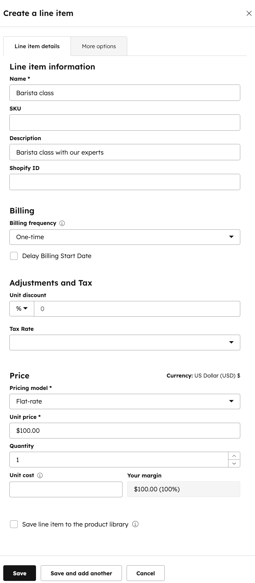
- 製品ライブラリーから選択: Shopify連携を使用して作成された商品項目を含む、 製品ライブラリーの製品に基づいて商品項目を追加します。
- 商品項目を編集、複製、または削除するには、製品の上にマウスポインターを置き、[ アクション]をクリックして、オプションを選択します。
- 商品項目を並べ替えるには、dragHandle ドラッグハンドルを使用して商品項目をクリックしてドラッグします。
請求書に割引や手数料を追加する
[概要 ]セクションで、1回限りの割引、手数料、 税 を請求書の小計に追加できます。定期請求書を作成する場合、これらのオプションは使用できません。税を追加する場合は、 追加できるさまざまな税について詳細をご確認ください。
- 1回のみの税、手数料、割引を追加するには、[ +割引、手数料、または税を追加 ]をクリックしてオプションを選択します。
- テキストフィールドに 、割引、手数料、または税の名前と値 を入力します。税、手数料、または割引額は、特定の通貨金額または合計に対する割合(%)に基づくことができます。
- 割引、手数料、税を削除するには、その右側にある delete 削除 アイコンをクリックします 。
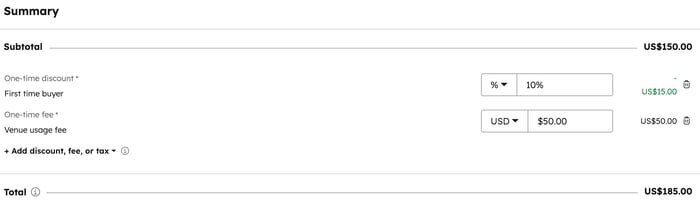
注:商品項目の単価を任意の通貨で設定する場合、最大で小数第6位までサポートされます。割引額はご注文の確認時に 通貨の小数桁 数に応じて四捨五入されます。例えば、ある商品項目が11.90米ドルで、15%の割引が適用される場合、1.785米ドルの値引きは1.79米ドルに丸められます。購入者は合計$10.11を支払います。
税金を追加する
税金を追加する方法はいくつかあります。
- 税金計算の自動化(ベータ版): 請求書の住所に基づいて 税金を自動的に計算します 。
- 個々の商品項目に税金を追加する: 税ライブラリーから商品項目に税金を追加します。
- 1回限りの税金を請求書に追加: 請求書全体に 1回限りの税金を追加します 。
請求書に納税者ID を含めることもできます。
- HubSpotで税、手数料、割引を追加することはできますが、特定の状況に最適なコンプライアンス上のアドバイスについては、自社の法務部門および経理部門にご相談ください。
- QuickBooks Onlineデータ同期アプリをインストールしている場合は、請求書に税を追加することはできません。
- 1回限りの税金では、最大で小数第2位までサポートされます。小数点以下2桁を超える税金については、HubSpotにより次のように端数処理されます。
- パーセンテージベースの税金: 値 5 以下の値は切り捨てられます。6以上は切り上げられます。たとえば、9.995%は9.99%に丸められ、9.996%は10.00%に丸められます。
- 通貨ベースの税 :4以下の値は切り捨てられます。5以上は切り上げられます。たとえば、$ 9.994は$ 9.99に丸められます。$9.995は$10.00に丸められます。
クレジットメモを追加する(ベータ版)
請求書にクレジットメモを追加してクレジットの残高を調整する方法をご覧ください。クレジットメモの作成と管理の詳細をご確認ください。
請求書の概要を確認する
商品項目を追加したら、[ 概要 ]セクションで、適用される割引、手数料、税金、クレジットメモを含む小計を確認できます。

コメントを追加する
請求書に購入者向けのメモを追加したい場合は、[コメント]フィールドにメモを追加できます。例えば、支払い条件、法的情報、その他の重要な情報を追加できます。オンライン決済を受け入れる場合は、 ご注文の確認ページに表示される ポリシーを追加する こともできます。
テキストフィールドの下部にあるテキストオプションを使用して、テキストの書式設定、ハイパーリンクの追加、 またはスニペットの挿入 を行います(スニペットはテキストの作成に使用できます)。例えば、請求書で同じ同じ用語を頻繁に使用している場合は、請求書にコメントを追加するたびにスニペットとして使用することができます)。
請求書設定で、全ての請求書に表示される 既定のコメントを追加する ことができます。
支払の回収を構成する
[支払いの回収 ]セクションで、保存されている支払い方法に請求するかどうか、オンライン支払いを受け入れるかどうか、購入者が使用できる支払いオプションを設定し、請求先住所と配送先住所の情報を収集するかどうかを選択します。オンライン決済の設定は 、決済機能の注文手続き設定から継承されます。
- 保存済みの支払い方法を使用して請求するには、[ 保存済みの支払い方法を使用して請求書に請求]を選択します。これにより、購入者が保存している支払い方法を使用して自動的に請求されます。
- 請求書を送信して購入者に支払いを求めるには、[請求書を送信して顧客からの支払いを求める] を選択します。
- 請求書のオンライン決済を受け入れるには、[オンライン決済に対応]スイッチをオンに切り替えます。[オンラインの支払いを受け入れる]スイッチが オフに設定されている場合、以下のオプションは使用できなくなります。
- 受け入れる支払い方法の横にある チェックボックス を選択します(例: クレジットカード、デビットカード 、銀行口座から引き落とした決済( ACHなど))。
- 注文手続き時に請求先の住所情報を収集するには、[クレジットカードでの購入の請求先住所を収集]チェックボックスをオンにします。
- 注文手続き時に発送先の住所情報を収集するには、[発送先住所を収集]チェックボックスをオンにします。購入者が発送先の情報を入力する際には、 支払い設定で既に設定されている国からのみ選択することができます。
- 今後の請求に使用する支払い方法を保存するには、[今後の請求に備えて注文手続き時に顧客の支払いの詳細を収集]チェックボックスをオンにします。
- お客さまが支払い時に任意の金額を入力できるようにするには、[ お客さまが支払うべき残高より少ない金額を支払うことを許可します ]チェックボックスをオンにします。手動支払いまたは既存の支払いを一部支払いとして記録したい場合には、請求書一覧ページからそれを行うことができます。カスタム支払い金額は、未払い残高合計より小さくなければなりません。
注:
- アカウントで HubSpot決済 または Stripeを決済処理オプションとして設定していない場合は、特定の設定をオンにして 手動支払いを記録する 際に請求書に対する一部支払いを受け入れることができます。
- 請求書に対する一部支払いが行われた場合、その支払いに商品項目が自動的に関連付けられることはありません。例えば、請求書に100ドルの商品項目が2つ含まれている場合、請求金額の合計は200ドルになります。購入者が合計請求金額に対して100ドルの一部支払いを行った場合、その支払いは特定の商品項目と照合されません。
![[顧客に支払いを要求するために請求書を送信]オプションが選択され、[オンライン決済に対応]スイッチがオンになっている、請求書エディターの[支払いの回収]セクション。](https://53.fs1.hubspotusercontent-na1.net/hub/53/hubfs/Knowledge_Base_2023-24-25/invoices-accept-online-payments.png?width=450&height=457&name=invoices-accept-online-payments.png)
詳細設定
詳細設定にアクセスするには、[ 詳細設定]をクリックします。請求書の言語とロケール、および請求書のURLをカスタマイズできます。- 既定では、ページのタイトルとラベルに使用される言語は 英語に設定されます。これを別の言語に更新するには、[言語]ドロップダウンメニューをクリックして言語を1つ選択します。タイトル、ラベル、請求書の通貨、売上税通知は、選択した言語で表示されます。請求書の 通貨と売上税通知は 、請求書設定でオフにできます。
- デフォルトでは、日付と住所の形式として米国形式が使用されます。これを別の形式に更新するには、[ロケール]ドロップダウンメニューをクリックし、ロケールを1つ選択します。
- 接続済みドメインのいずれかを使用してカスタム請求書URLを設定するには、[ ドメイン ]ドロップダウンメニューをクリックして、 ドメインを選択します。[ コンテンツスラッグ]フィールドに カスタムスラッグを入力することもできます。URLフィールドの下に請求書URLのプレビューが表示されます。
- アカウントで納税者IDを設定し ており、請求書に記載する場合は、対応する 納税者ID チェックボックスをオンにします。
![請求書エディターの[詳細設定]セクション。](https://53.fs1.hubspotusercontent-na1.net/hub/53/hubfs/Knowledge_Base_2023_2024/invoice_advanced_settings_2.png?width=405&height=266&name=invoice_advanced_settings_2.png)
保存して作成
- 請求書の作成中に、左上の[ 保存 ]をクリックすることで、請求書を下書きとして保存できます。任意の時点で、請求書の下書きを再び開いて編集したり、削除したりできます。
- 右上の[ プレビュー ]をクリックして、請求書が購入者にどのように表示されるかを確認します。請求書では ブランディング設定で設定されたロゴと色が自動的に使用されます。
- 請求書を最終処理する準備ができたら、右上の[ 作成]をクリックします。
請求書を送信する
請求書を作成すると、ダイアログボックスが表示され、購入者にEメール、リンク、PDFのどちらで請求書を送信するかを選択できます。[X]をクリックしてプロンプトを閉じ、 後で送信することができます。リマインダーEメールは請求書の設定で管理されます。
請求書をEメールで送信
[請求書Eメールを送信]タブで、Eメールの[宛先]フィールドを設定します。- [宛先]フィールドには、請求書に関連付けられているコンタクトのEメールアドレスが自動的に入力されます。このアドレスを変更するには、ドロップダウンメニューをクリックしてコンタクトを選択します。新しいEメールアドレスを入力することもできます。この場合、送信後にHubSpotによって自動的にコンタクトレコードが作成されます。
- [CC]フィールドにEメールアドレスを追加するには、[ CC受信者を追加]をクリックします。ドロップダウンメニューをクリックして、 コンタクトを選択するか、Eメールアドレスを入力します。CC フィールドには最大9個のEメールアドレスを追加できます。
- 請求書の設定で デフォルトのEメールアドレス が設定されている場合、[ 送信者 ]フィールドにデフォルトのEメールアドレスが自動的に入力されます。設定されていない場合、個人用Eメールアドレスが入力されます。既定のEメールが設定されていても、ユーザーが 個人用Eメールまたはアクセス権を持っている他の チームのEメール から請求書を送信できるようにする 設定 がオンになっている場合は、別のEメールを選択できます。
- デフォルトのEメールアドレスが設定されていない場合、今回選択するEメールアドレスが、今後の請求書の送信時のデフォルトのアドレスとなりますが、送信時に毎回変更することもできます。
- このEメールへの返信は、[発信元]アドレスに送られます。接続済み受信トレイ(チームの共有アドレス用受信トレイを含む)に使われているEメールアドレスを選択すると、HubSpotのコミュニケーションの受信トレイでフォローアップを管理できます。
- HubSpotのAIである Breezeを使用してEメールメッセージを自動的に生成するには、[ 生成 ]をクリックします。
- フィールドを更新すると、右側のパネルにライブプレビューが表示されます。
- Eメールを送信するには、[請求書Eメールを送信]をクリックします。購入者には、請求書の詳細が記載されたEメールが届きます。このEメールには、ブラウザーで請求書を表示できるリンクが含まれ、請求書のPDF版が添付されています。
- 代わりに、請求書へのリンクが記載された1対1のEメールを手動で作成するには、[CRMでカスタムEメールを作成]をクリックします。
![右側にEメールのプレビューが示されている、請求書エディターの[請求書Eメールを送信]タブ。](https://53.fs1.hubspotusercontent-na1.net/hub/53/hubfs/Knowledge_Base_2023-24-25/invoice-send-email-with-preview.png?width=2300&height=1382&name=invoice-send-email-with-preview.png)
請求書をリンクまたはPDFで送信
請求書のリンクをコピーするか、PDF版をダウンロードするには、次の手順に従います。
注: 手書きのEメールで請求書を送信したり、リンクを挿入して請求書を送信したりしても、[ 最終送信日 ]プロパティーは更新 されません 。詳しくは請求書プロパティーでご確認ください。
- [リンクをコピー]をクリックして、[PDFをダウンロード ]タブをクリックします。右側に請求書のプレビューが表示されます。
- [リンクをコピー ]をクリックして請求書のリンクをコピーします。
- [PDFをダウンロード ]をクリックすると、PDF版の請求書をダウンロードできます。
- 右上の[X ]をクリックするか、完了したら左下の[閉じる ]をクリックします。
請求書の自動作成
サブスクリプションを使用して定期的な請求書を自動的に作成して送信する
支払いリンク、見積もり、またはサブスクリプションを使用して、支払いから自動的に作成された請求書を表示する
支払いリンクまたは見積もりの支払いから請求書が自動的に作成されると、その請求書が支払いに関連付けられます。
請求書の一覧ページから請求書を表示することも、 支払いレコード 自体から関連する請求書を表示することもできます。請求書は購入者に自動的に送付されません。作成した請求書の送信の詳細をご覧ください。
次のステップ
作成した請求書の管理について詳細をご確認ください。
